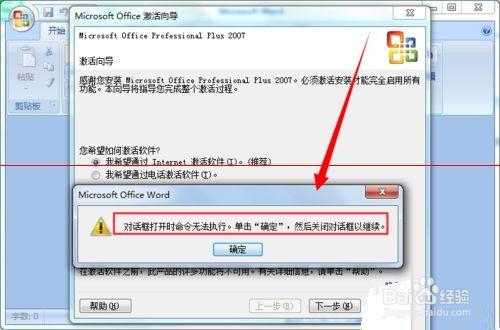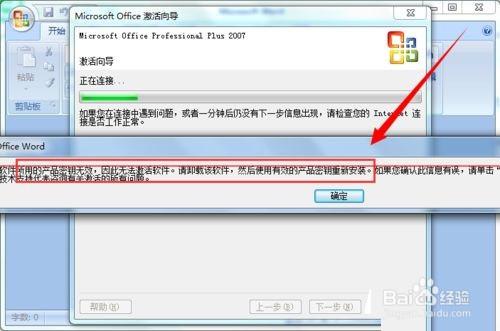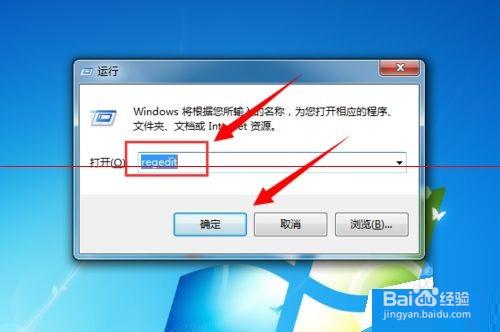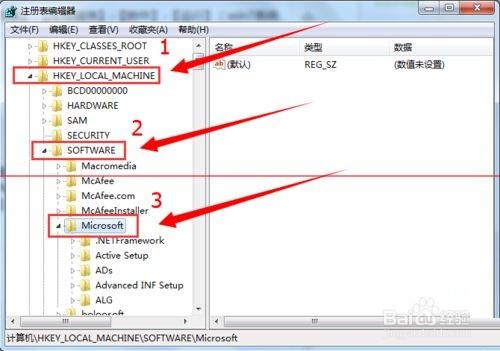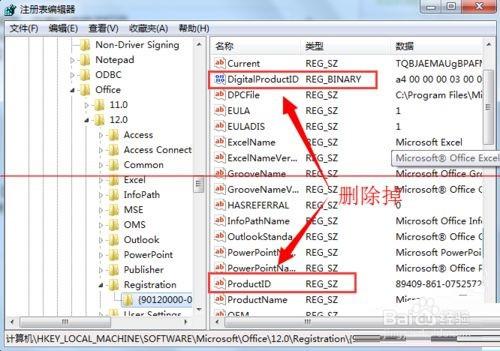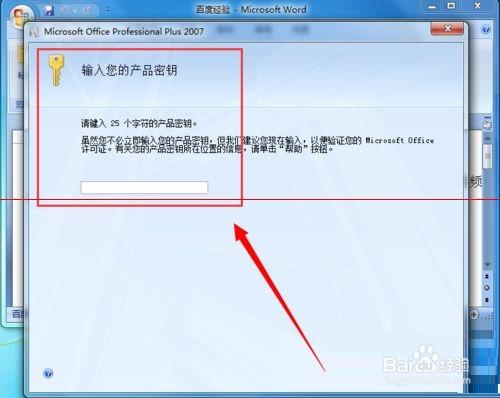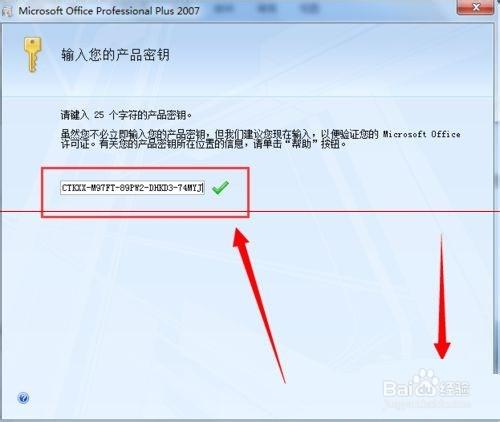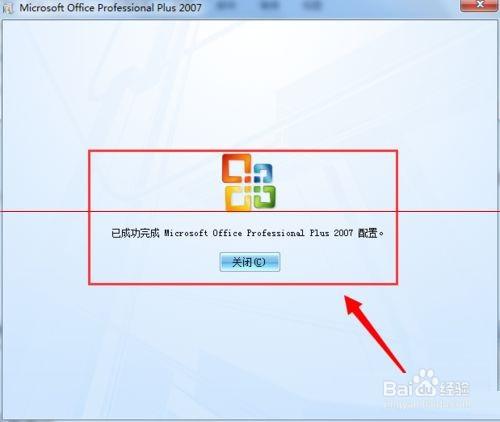office2007無法激活怎麼快速更換密鑰?重新安裝office 2007時,發現原來的產品密鑰無法激活了,然後卸載後重新安裝,換了一個產品密鑰,激活以後打開word文檔時,卻彈出一個窗口,提示命令無法執行,最 後提示密鑰無效,下面分享解決辦法,需要的朋友可以參考下
方法/步驟
我們在安裝office 2007時,會要求輸入產品密鑰來進行激活。今天小編重新安裝office 2007時,發現原來的產品密鑰無法激活了,然後卸載後重新安裝,換了一個產品密鑰,激活以後打開word文檔時,卻彈出一個窗口,提示命令無法執行,最 後提示密鑰無效,需要重新卸載再使用有效密鑰進行安裝。這時候該怎麼辦呢?多次卸載真的很麻煩,能不能快速更換密鑰進行激活呢?
下面小編就給大家詳細介紹office 2007無法激活怎麼辦,怎麼快速更換密鑰進行激活的具體辦法,希望可以幫助到更多遇到同樣問題的朋友。
首先看一下使用原來的密鑰後打開word時的窗口
1、我使用原來的密鑰激活後,打開word文檔時,彈出了一個命令無法執行的窗口,如下圖所示。
2、單擊【確定】按鈕後,要求通過Internet或電話進行激活,但是無論我選擇哪個方式,點擊【下一步】按鈕進入激活嚮導後,都會彈出一個提示窗口,顯示密鑰無效。要求卸載後重新安裝,雖然能打開word文檔,但是是無法編輯的。這時候該怎麼辦呢?真的要進行卸載嗎?有沒有辦法快速更換密鑰進行激活?
office 2007怎麼快速更換無效密鑰進行激活?
1、首先我們依次打開【開始菜單】-【所有程序】-【附件】-【運行】(win7系統同時按下【win+R】鍵),然後在打開的運行窗口中輸入 regedit ,單擊【確定】按鈕。如下圖所示。
2、這時候就打開了註冊表編輯器,在窗口中依次打開【HKEY_LOCAL_MACHINE】-【SOFTWARE】-【Microsoft】- 【Office】-【12.0】-【Registration】-【{90120000-0051-0000-0000-0000000FF1CE}】選 項。如下圖所示。
3、然後在窗口的右側,找到【DigitalProductID】和【ProductID】這兩個選項,並且將它們刪除。如下圖所示。
4、刪除這兩個選項以後,退出註冊表編輯器,重新運行office 2007(打開任何word、excel、PPT文檔),這時候就會重新彈出輸入產品密鑰的窗口了。如下圖所示。
5、這時候我們需要做的就是查找一個的有效得office 2007密鑰來進行激活。然後單擊【繼續】按鈕。如下圖所示。
6、這樣就可以成功更換產品密鑰了。如下圖所示。然後我們打開運行office2007,如果發現產品密鑰還是無效的話,那就使用上面的方法再換一個,直到激活為止。小編最後成功激活,希望可以幫助到大家。